„Access“ formoje naudokite datos parinkiklį dabartinei datai įvesti. Jeigu laukas nustatytas kaip datos / laiko laukas, spustelėjus lauke rodoma datos parinkiklio piktograma. Spustelėkite piktogramą, tada spustelėkite mygtuką po kalendoriumi Šiandien.
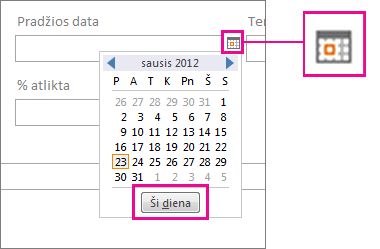
Spartieji klavišai "Access" kompiuterio duomenų bazėje vienu metu paspauskite klavišą Ctrl ir kabliataškį (;), kad užpildytumėte pasirinktą lauką dabartine data.
Daugiau informacijos, kaip į lentelę įtraukti lauką Data / laikas, ieškokite straipsnyje Lauko datoms ir laikui saugoti kūrimas. Daugiau informacijos apie formas rasite straipsnyje „Access“ formos kūrimas.
Kaip numatytoji naujo elemento reikšmė
Dauguma „Access“ laukų ir valdiklių turi ypatybę Numatytoji reikšmė, kur galite įvesti funkciją, kuri įterpia dabartinę datą kaskart sukūrus naują elementą. Tiek darbalaukio duomenų bazės, tiek „Access“ žiniatinklio programos naudoja funkciją „Now()“ dabartinei datai ir laikui įterpti. Jei norite įterpti tik datą, darbalaukio duomenų bazėje naudokite funkciją „Date()“, o „Access“ žiniatinklio programoje – funkciją „Today()“.
Kur įvesti funkciją?
Parinkite reikiamą procedūrą atsižvelgdami į tai, kokį objektą norite keisti. Prisiminkite, kad, nustačius numatytąją reikšmę lentelėje, numatytosios reikšmės parametras taikomas bet kurioms ta lentele grįstoms formoms ar rodiniams, todėl dažnai šiam metodui teikiama pirmenybė.
Lentelėje
Darbalaukio duomenų bazės arba „Access“ žiniatinklio programos lentelėje ypatybės Numatytoji reikšmė ieškokite taip:
-
Paspaudę F11 atidarykite naršymo sritį, jei ji dar neatidaryta.
-
Naršymo srityje dešiniuoju pelės mygtuku spustelėkite lentelę, tada spustelėkite dizaino rodinį.
-
Spustelėkite lauką, į kurį norite įtraukti numatytąją reikšmę, tada lauko ypatybėse įveskite =Date(), =Today() arba =Now() į ypatybių langelį Numatytoji reikšmė.
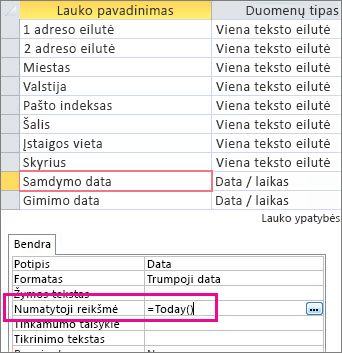
Formoje (darbalaukio duomenų bazėse)
-
Paspaudę F11 atidarykite naršymo sritį, jei ji dar neatidaryta.
-
Naršymo srityje dešiniuoju pelės mygtuku spustelėkite formą, tada spustelėkite maketo rodinį.
-
Spustelėkite lauką, į kurį norite įterpti šiandienos datą.
-
Paspaudę F4 atidarykite ypatybių lapą, jei jis dar neatidarytas.
-
Ypatybių lapo skirtuke Visi įsitikinkite, kad ypatybė Rodyti datos parinkiklį nustatyta kaip Datų.

-
Ypatybių lapo skirtuke Duomenys surinkite =Date() lauko ypatybėje Numatytoji reikšmė.
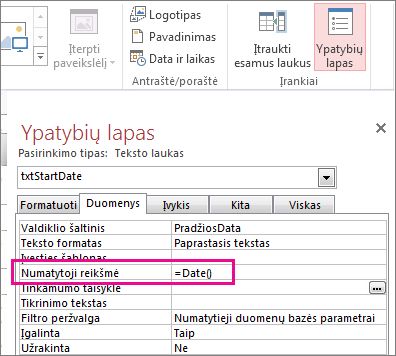
Pastaba: Jei norite įtraukti tiek dabartinį laiką, tiek datą, užuot naudoję funkciją „Date()“, naudokite funkciją „Now()“. Gali tekti pakoreguoti lauko ypatybę Formatas (ypatybių lapo skirtuke Formatas), kad būtų rodomas laikas.
Ataskaitos viršuje
Norėdami rodyti dabartinę datą ataskaitos antraštėje (taikoma tik darbalaukio duomenų bazėms), atidarykite ataskaitą kaip maketo rodinį, tada spustelėkite Kurti > Data ir laikas.
Daugiau informacijos apie ataskaitos kūrimą žr. Įžanga apie ataskaitas „Access“.
SQL
„Access“ darbalaukio duomenų bazėje galite naudoti naujinimo užklausą datos laukui pakeisti į dabartinę datą. Pavyzdžiui:
NAUJINTI UŽDUOČIŲ RINKINĮ StartDate = Date() WHERE ID=1;
Daugiau informacijos apie naujinimo užklausas rasite Naujinimo užklausos kūrimas ir vykdymas.
Norėdami įterpti naują įrašą su dabartine data, naudokite papildymo užklausą, kaip parodyta šiame pavyzdyje:
ĮTERPTI Į UŽDUOTIS ( TaskTitle, StartDate ) VALUES ("Task2", Date());
Daugiau informacijos apie papildymo užklausų kūrimą žr. Įrašų įtraukimas į lentelę naudojant papildymo užklausą.
Pastaba: Jei norite įtraukti tiek dabartinį laiką, tiek datą, užuot naudoję funkciją „Date()“ naudokite funkciją „Now()“.










